Premiere去除图片背景颜色的具体操作说明
时间:2022-10-26 14:47
今天小编讲解了在Premiere去除图片背景颜色步骤,下文就是关于在Premiere去除图片背景颜色的教程,一起来学习吧。
Premiere去除图片背景颜色的具体操作说明

打开Premiere软件,导入一张图片素材,并将其拖拽到时间轴上,
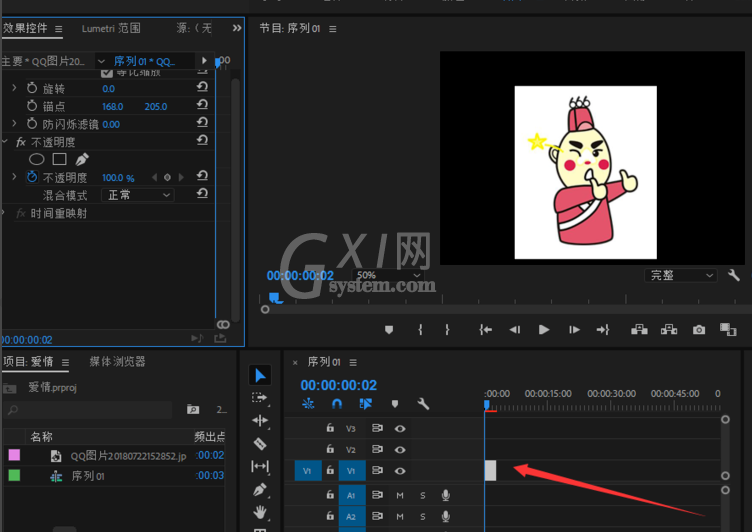
找到界面左侧的【效果】窗口,点击【视频效果】,
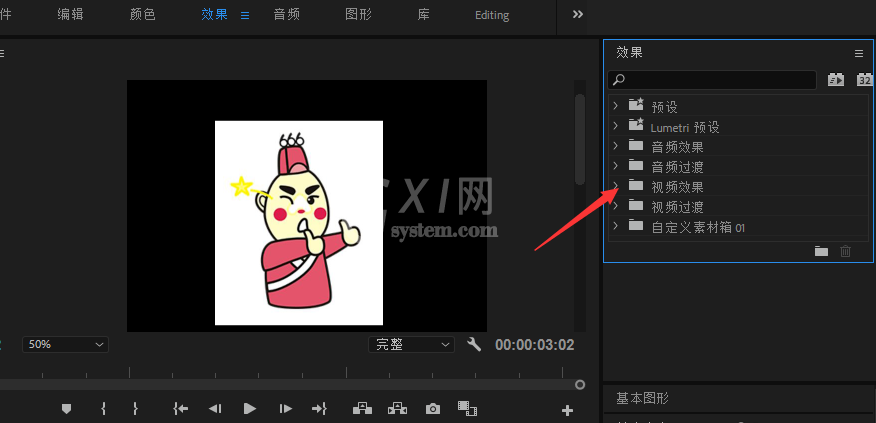
展开【视频效果】选项,找到并点击【键控】——【颜色键】,如图,
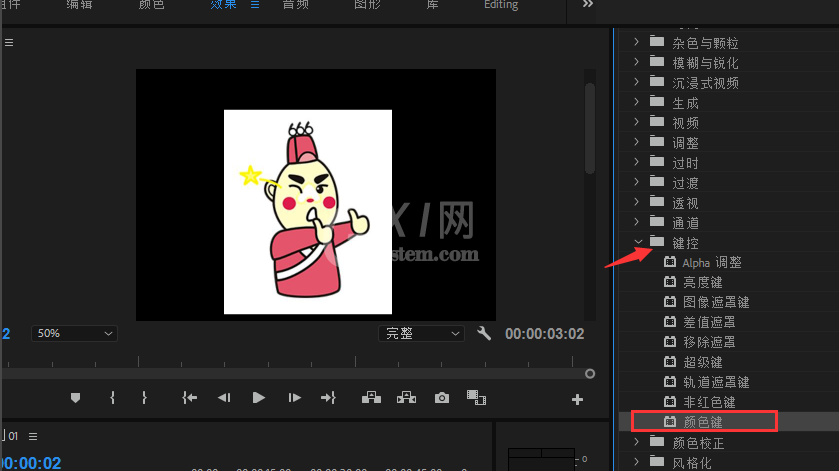
将【颜色键】直接拖拽到时间轴中的图片上,可以看到【效果控件】一栏中出现了【颜色键】选项,
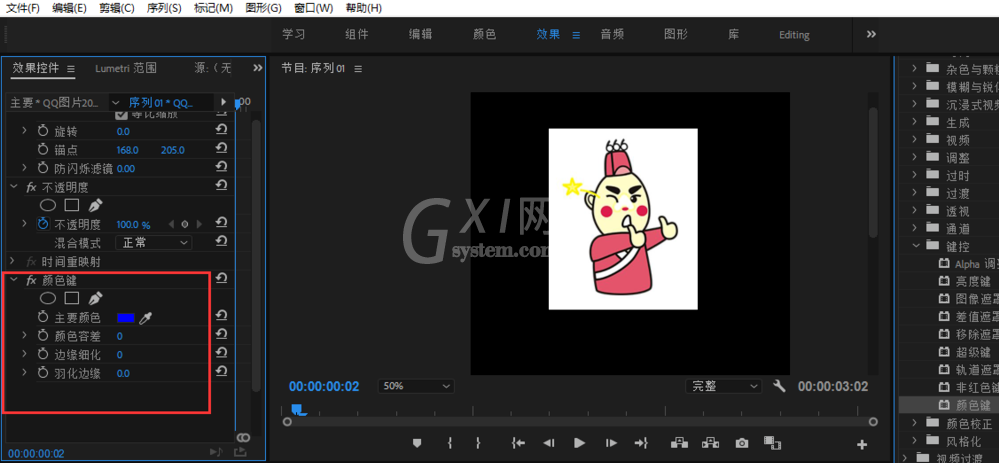
接着点击【吸管】工具,直接吸取图片背景颜色,
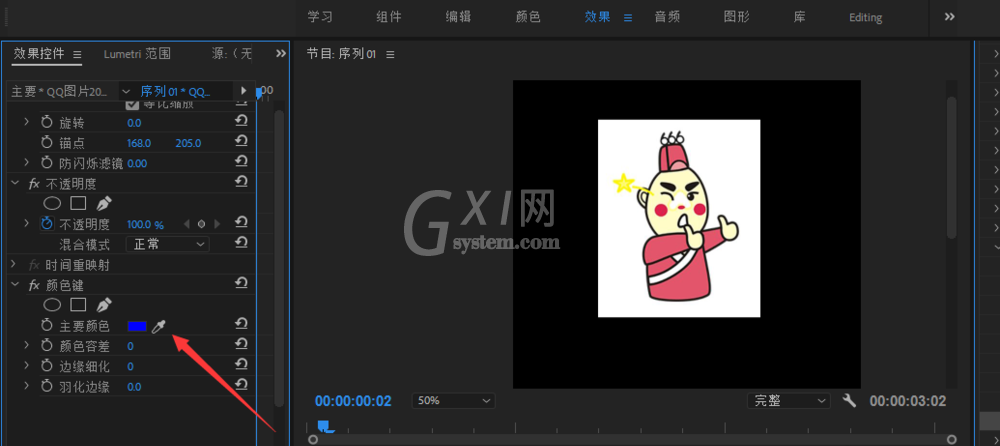
吸取完成,我们可以看到图片的白色背景消失了,然后调整一些参数即可。
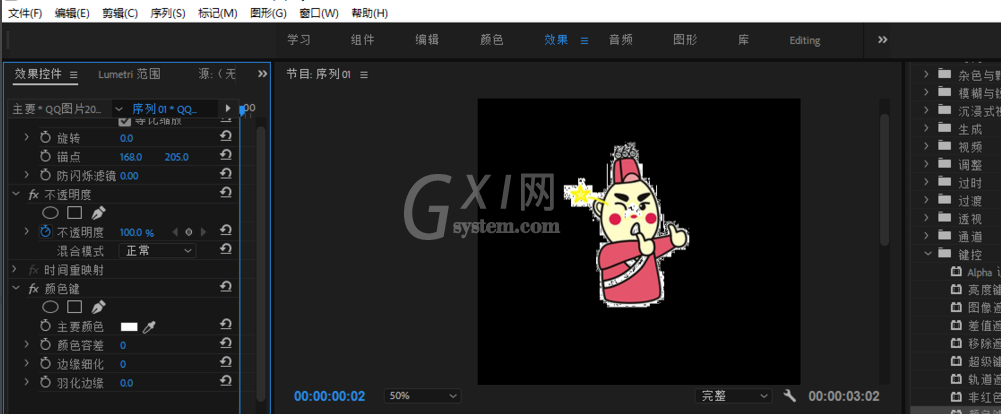
以上这里为各位分享了Premiere去除图片背景颜色的操作步骤。有需要的朋友赶快来看看本篇文章吧



























